■はじめに
ECAIにecforceの注文データを取り込む頻度は1時間毎に10,000件となります。
そのため、注文直後に「LINE登録→ecforceとのAPI連携」をしようとした場合、電話番号が一致していてもECAIに注文データが反映されておらず連携できないことがございます。
会員(LINE登録者)の方には「注文直後の場合は注文データの取り込みが完了していないため連携完了とならないことがあります。連携完了していない場合は1時間ほどお待ちいただきますようお願いいたします。」など、必要に応じて案内をお送りいただきますようお願いいたします。
■手順
① ecforce様にECAI(イーシーアイ)とAPI連携したい旨をご連絡いただき、API連携のお申し込みをしてください。
↓
② 申し込み後にecforce様から「API用ドメイン」が渡されます。
↓
③ ECAIにログインいただき、コンテンツ>外部連携>ecforc「連携する」をクリック
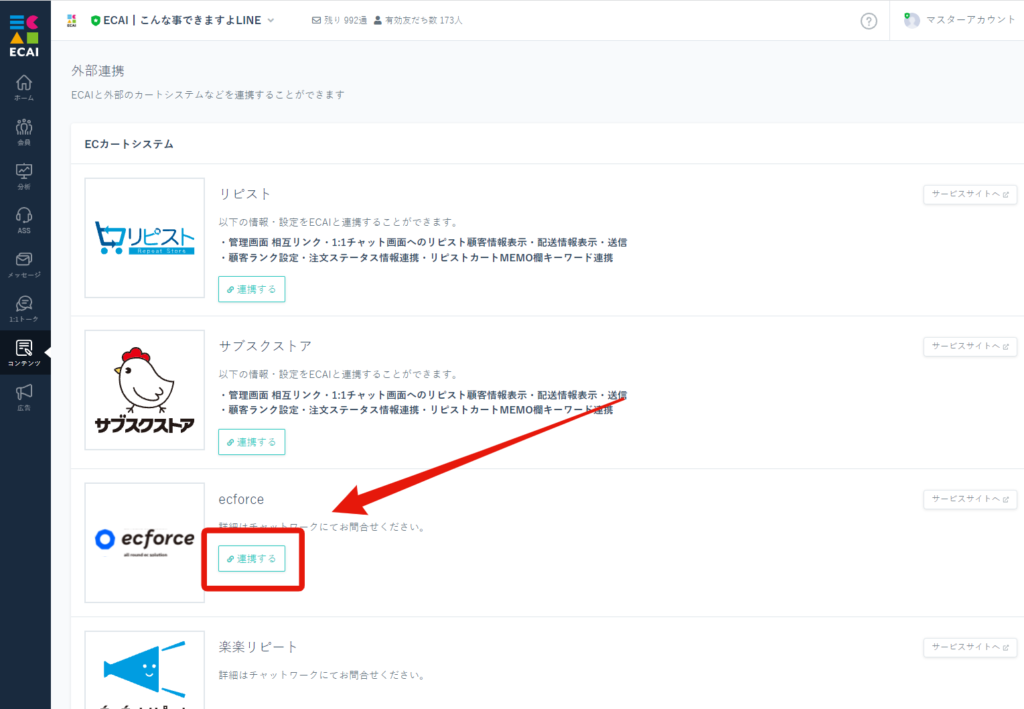
↓
④ 外部連携より「カートドメイン」を入れてください。
http://★★★★★★/admin/
※★の部分を挿入
※「http://」の後に、「www.」が付いている場合「www.」も付けないで記入してください
※「http://」の後に、「shop.」が付いている場合「shop.」は付けてください
↓
④-1 メールアドレス、ログインパスワードを入力してください。
※ecforceにログイン可能なメールアドレス、ログインパスワード
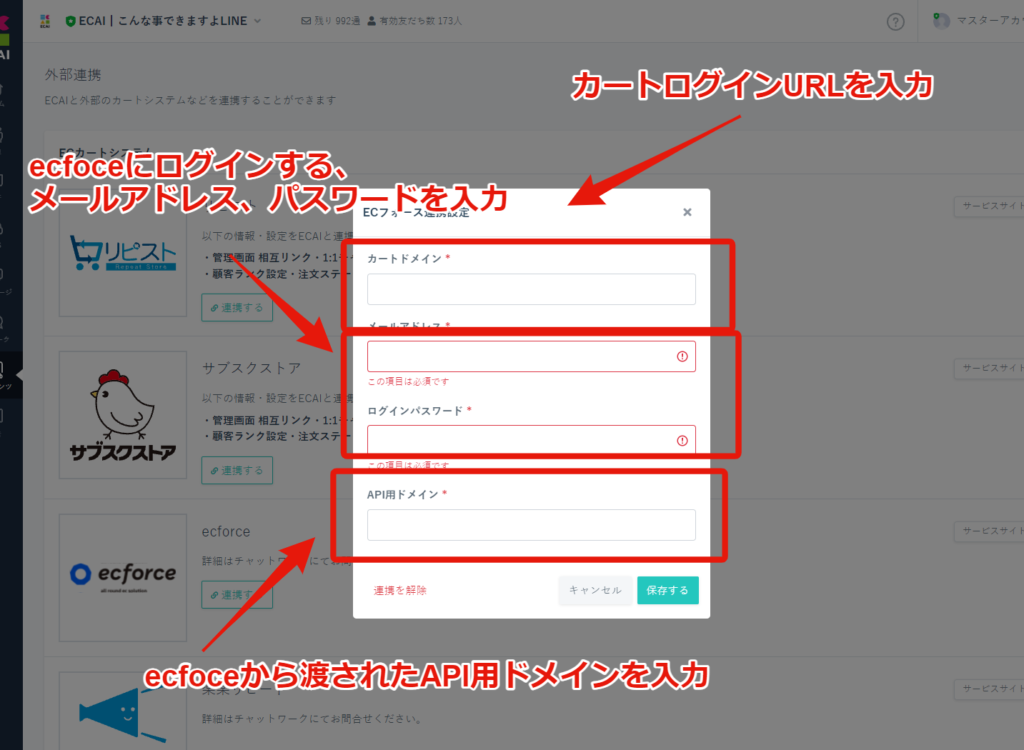
↓
④-2 ②でecforcから付与された、API用ドメインを入力し「保存する」をクリック
「api.●●●●.jp」「●●●●.jp」「●●●●.com」「shop.●●●●.com」のような羅列になります
※APIドメインとカートドメインは同じものが入ることがあります
↓
⑤オリジナルフォームを作成し電話番号を取得
┗電話番号の一点一致によりecforce連携がされるためになります
┗下記「オリジナルフォーム作成方法はこちら」の中にあるテンプレートの本人確認フォームをご使用ください
⇒本人確認フォームの作成方法はこちら
↓
⑥本人確認フォームを設置
┗作成した本人確認フォームをユーザーに送信し本人情報を入力してもらう
⇒オリジナルフォームの使い方はこちら
↓
⑦取得した電話番号がecforce側の情報と一致した場合に連携完了となります。
★重要★
・1ecfoceで1LINE公式アカウントとの連携になりますので、
API連携するアカウントは施策を考えて慎重にお選びください。
(途中でAPI連携をするLINE公式アカウントを変更することは可能です。)
・推奨は、公式アカウントとの連携になります。
(購入商品、購入回数などでクロスセル、アップセルの出し分けが可能になりよりCVRが上がることが予想されるためです。)
・ecforceとのAPI連携はecforce側にてAPI連携のお申し込みが必要です。ecforceのAPI連携申込はecforceに確認をお願いします。



